Nesse tutorial iremos ensinar como integrar através do fluxo de automação.
Clique aqui para assistir o vídeo do passo a passo dessa integração.
Vamos apresentar aqui um fluxo de exemplo, utilizando um gatilho inicial “Inscreve-se em uma lista”
Essa automação se inicia quando um contato se inscreve em uma lista específica ou em qualquer lista
A mensagem é enviada através da Ação Webhook do Active Campaign.
Para inserir essa Ação, clique no botão “+” no seu fluxo e siga as indicações abaixo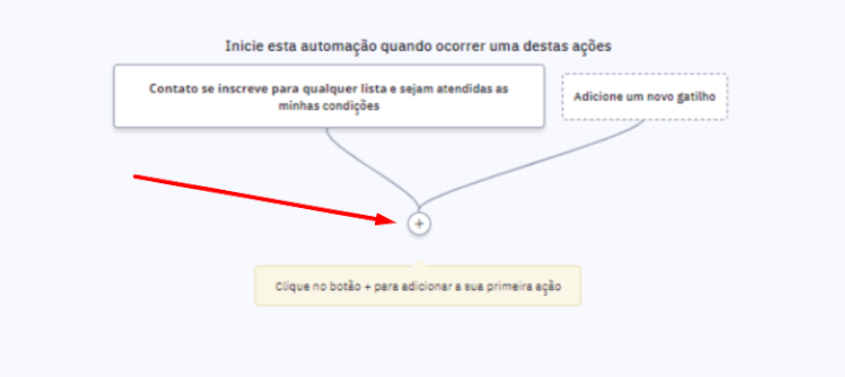
Em seguida, selecione “Condições e fluxo de trabalho” e depois em “Webhook”
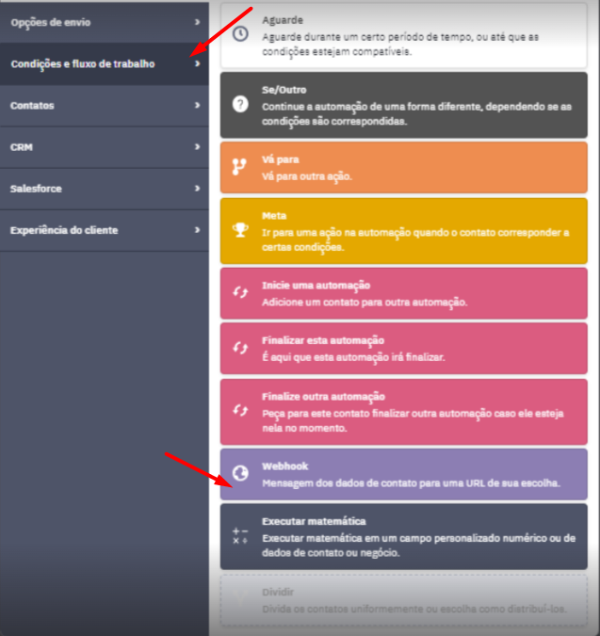
Aparecerá um popup para inserir um link de URL

É nesse momento que a Letalk entra.
A Letalk que irá lhe permitir criar um link com a mensagem que deseja enviar pelo WhatsApp.
No Painel do Gestor da Letalk, vá até o menu de Integrações, clique em “Adicionar integração”
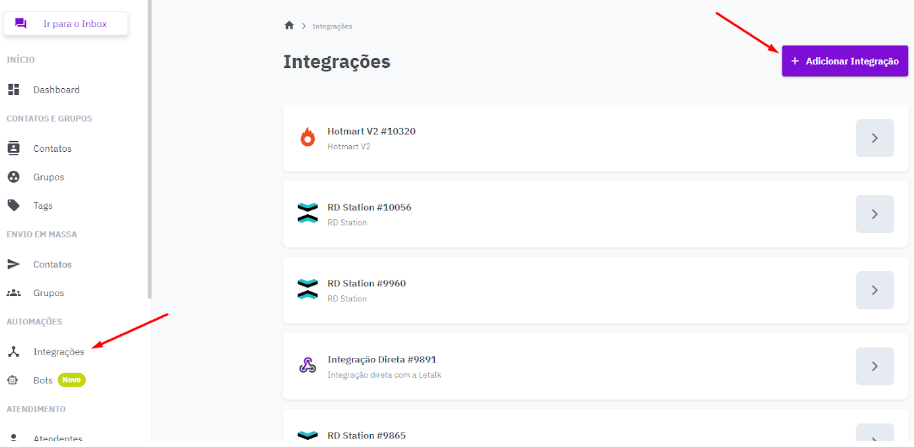
Selecione a opção “Active Campaign” e em seguida clique CRIAR INTEGRAÇÃO

Após criar a sua integração, insira um nome para facilitar a identificação
Em seguida, clique em NOVA MENSAGEM
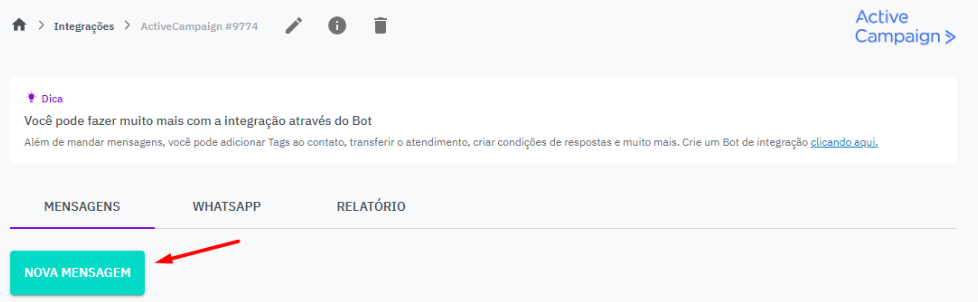
Adicione um nome para identificação da mensagem e logo após clique para escrever a mensagem
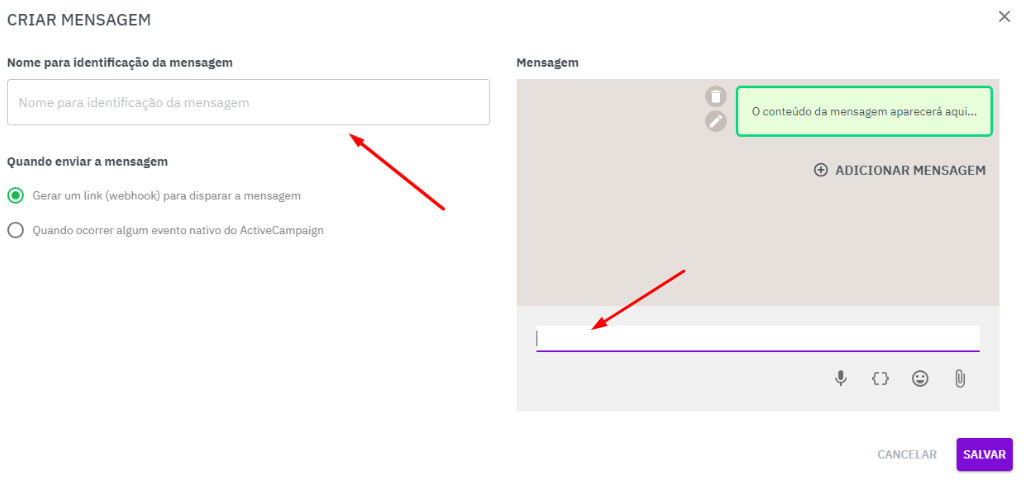
A mensagem pode ser em formato de texto, áudio ou arquivo.
- Na mensagem de texto, existem as opções de utilizar variáveis e emojis.
Para a variável, basta clicar no ícone { }

Ao clicar, será aberto um popup com a lista de variáveis disponíveis

Basta clicar no ícone de seta para inserir a variável desejada.
Precisa inserir uma variável personalizada? Acesse esse artigo: Como inserir variáveis nas mensagens enviadas.
- Para criar uma mensagem de áudio, basta clicar no ícone e gravar o áudio. Após gravar, clique em SALVAR
- Para anexar um arquivo, basta clicar no ícone do clipe, e selecionar um arquivo do seu computador. Esse arquivo pode ser em formato de áudio, imagem ou documento.
Lembrando que a opção de “Gerar um link de webhook“ precisa estar selecionado para ativarmos a integração.
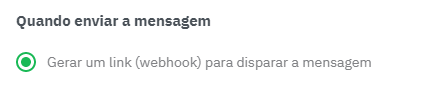
Após realizar as configurações, basta clicar em SALVAR.
Prontinho, sua mensagem já foi criada!

Cadastre as mensagens que desejar, todas elas serão enviadas quando o link gerado for acessado.
Quando a mensagem for criada, será disponibilizado o link que você precisa para colocar na Ação de Webhook no Active Campaign.

Copie o link e cole no Active Campaign
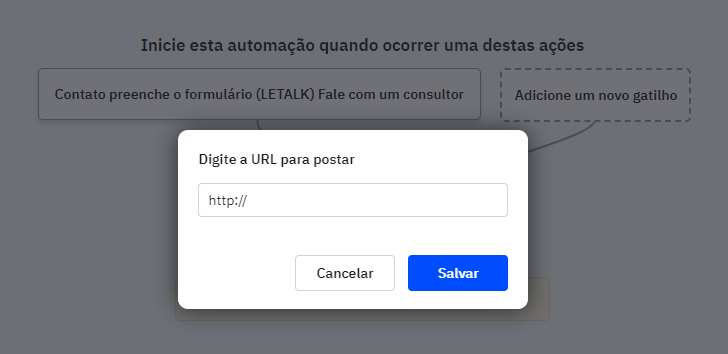
Após inserir o link no Active Campaign, basta publicar seu fluxo para garantir que seus leads começarão a receber as mensagens assim que passarem pela parte do fluxo onde tem a ação de Webhook com o link que você inseriu.
Verificando a sua Integração
Para verificar as informações do webhook, entre no relatório da própria integração
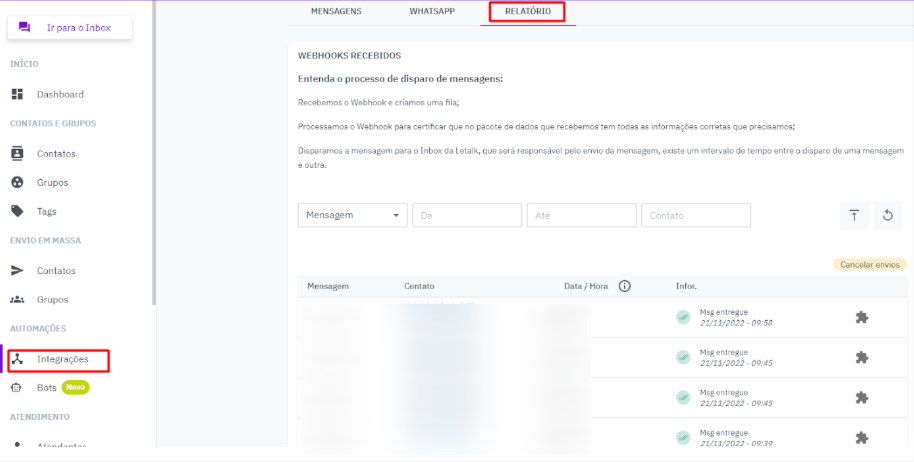
Nesse relatório estão contidas informações detalhadas sobre os disparos.
Após a Letalk receber o webhook do Active Campaign a mensagem é disparada automaticamente
Precisa criar um Chatbot com o Active Campaign? Clique no link e saiba mais Criando bot de Integração com Active Campaign.
